Test özeti örnek raporu
Azure DevOps Services | Azure DevOps Server 2022 | Azure DevOps Server 2020
İşlem hattı çalıştırmasını yürütürken ve işlem hattı tanımına test görevleri eklediğinizde, farklı test sonuçları için test çalıştırmalarının sayısını gösteren bir rapor oluşturabilirsiniz: Başarılı, Başarısız, Yürütülmedi, Etkilenmedi. İşlem hattına test ekleme hakkında bilgi için bu makalenin devamında yer alan Görev kaynaklarını test etme bölümüne bakın.
Aşağıdaki görüntüde bir test özeti raporu örneği gösterilmektedir.
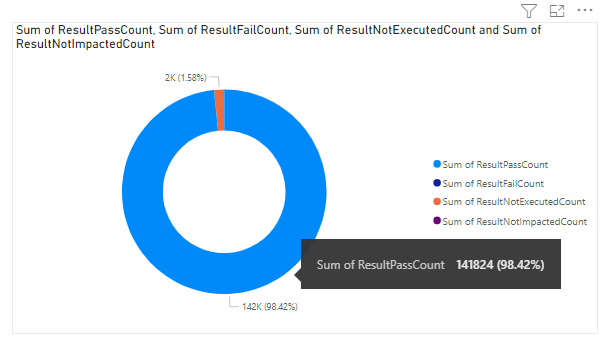
Aşağıdaki raporları oluşturmak için bu makalede sağlanan sorguları kullanın:
- Derleme iş akışı için test özeti
- Yayın iş akışı için test özeti
- Belirli bir dal için test özeti
- Belirli bir test dosyası için test özeti
- Belirli bir test sahibi için test özeti.
Önemli
Power BI tümleştirmesi ve Analiz Hizmeti'nin OData akışına erişim genellikle Azure DevOps Services ve Azure DevOps Server 2020 ve sonraki sürümlerde kullanılabilir. Bu makalede sağlanan örnek sorgular yalnızca Azure DevOps Server 2020 ve sonraki sürümlerde geçerlidir ve v3.0 önizleme veya sonraki sürüme bağlıdır. Bu sorguları kullanmanızı ve bize geri bildirim sağlamanızı öneririz.
Önkoşullar
- Erişim düzeyi: Temel erişim veya daha yüksek erişime sahip bir projenin üyesi olmanız gerekir.
- İzin: Varsayılan olarak, proje üyeleri Analytics'i sorgulama ve görünüm oluşturma iznine sahiptir.
- Hizmet ve özellik etkinleştirme ve genel veri izleme etkinlikleriyle ilgili diğer önkoşullar hakkında daha fazla bilgi için bkz . Analytics'e erişim izinleri ve önkoşulları.
Not
Bu makalede, OData Sorgularını kullanarak Örnek Raporlara Genel Bakış makalesini okuduğunuz ve Power BI hakkında temel bilgilere sahip olduğunuz varsayılır.
Örnek sorgular
Farklı ama benzer işlem hattı test özet raporları oluşturmak için varlık kümesinin TestResultsDaily aşağıdaki sorgularını kullanabilirsiniz. TestResultsDaily Varlık kümesi, teste göre gruplandırılmış yürütmelerin günlük anlık görüntü toplamını TestResult sağlar.
Not
Filtre veya rapor amacıyla kullanılabilir özellikleri belirlemek için bkz . Test Planları Analizi için meta veri başvurusu ve Azure Pipelines için meta veri başvurusu. sorgularınızı filtreleyebilir veya ile kullanılabilen EntitySetveya NavigationPropertyBinding Path değerlerinin Property altındaki EntityType değerlerden herhangi birini kullanarak özellikleri döndürebilirsiniz. Her EntitySet bir EntityTypeöğesine karşılık gelir. Her değerin veri türü hakkında daha fazla bilgi için ilgili EntityTypeiçin sağlanan meta verileri gözden geçirin.
Derleme iş akışı için test özeti
Derleme iş akışının işlem hattının test özetini görüntülemek için aşağıdaki sorguları kullanın.
Aşağıda listelenen Power BI sorgusunu doğrudan Veri Al-Boş> Sorgu penceresine yapıştırabilirsiniz. Daha fazla bilgi için OData sorgularını kullanarak örnek raporlara genel bakış sayfasını gözden geçirin.
let
Source = OData.Feed ("https://analytics.dev.azure.com/mseng/AzureDevOps/_odata/v4.0-preview/TestResultsDaily?
$apply=filter("
&"Pipeline/PipelineName eq '{pipelineName}' "
&"And DateSK ge {startdate} "
&"And Workflow eq 'Build' "
&") "
&"/aggregate( "
&"ResultCount with sum as ResultCount, "
&"ResultPassCount with sum as ResultPassCount, "
&"ResultFailCount with sum as ResultFailCount, "
&"ResultNotExecutedCount with sum as ResultNotExecutedCount, "
&"ResultNotImpactedCount with sum as ResultNotImpactedCount "
&") "
,null, [Implementation="2.0",OmitValues = ODataOmitValues.Nulls,ODataVersion = 4])
in
Source
Yayın iş akışı için test özeti
Yayın iş akışının işlem hattının test özetini görüntülemek için aşağıdaki sorguları kullanın.
Not
Filtre veya rapor amacıyla kullanılabilir özellikleri belirlemek için bkz . Test Planları Analizi için meta veri başvurusu. sorgularınızı filtreleyebilir veya ile kullanılabilen EntitySetveya NavigationPropertyBinding Path değerlerinin Property altındaki EntityType değerlerden herhangi birini kullanarak özellikleri döndürebilirsiniz. Her EntitySet bir EntityTypeöğesine karşılık gelir. Her değerin veri türü hakkında daha fazla bilgi için ilgili EntityTypeiçin sağlanan meta verileri gözden geçirin.
Aşağıda listelenen Power BI sorgusunu doğrudan Veri Al-Boş> Sorgu penceresine yapıştırabilirsiniz. Daha fazla bilgi için OData sorgularını kullanarak örnek raporlara genel bakış sayfasını gözden geçirin.
let
Source = OData.Feed ("https://analytics.dev.azure.com/mseng/AzureDevOps/_odata/v4.0-preview/TestResultsDaily?
$apply=filter("
&"Pipeline/PipelineName eq '{pipelineName}' "
&"And DateSK ge {startdate} "
&"And Workflow eq 'Release' "
&") "
&"/aggregate( "
&"ResultCount with sum as ResultCount, "
&"ResultPassCount with sum as ResultPassCount, "
&"ResultFailCount with sum as ResultFailCount, "
&"ResultNotExecutedCount with sum as ResultNotExecutedCount, "
&"ResultNotImpactedCount with sum as ResultNotImpactedCount "
&") "
,null, [Implementation="2.0",OmitValues = ODataOmitValues.Nulls,ODataVersion = 4])
in
Source
Dala göre filtrelenmiş test özeti
Belirli bir dalın işlem hattının test özetini görüntülemek için aşağıdaki sorguları kullanın. Raporu oluşturmak için, bu makalenin devamında belirtilenlerle birlikte aşağıdaki ek adımları uygulayın.
- genişlet
BranchBranch.BranchName - Power BI Görselleştirme Dilimleyicisi'ni seçin ve alanı
Branch.BranchNamedilimleyicinin Alanına ekleyin - Sonuç özetini görmeniz gereken dilimleyiciden dal adını seçin.
Dilimleyicileri kullanma hakkında daha fazla bilgi için bkz . Power BI'da dilimleyiciler.
Aşağıda listelenen Power BI sorgusunu doğrudan Veri Al-Boş> Sorgu penceresine yapıştırabilirsiniz. Daha fazla bilgi için OData sorgularını kullanarak örnek raporlara genel bakış sayfasını gözden geçirin.
let
Source = OData.Feed ("https://analytics.dev.azure.com/mseng/AzureDevOps/_odata/v4.0-preview/TestResultsDaily?
$apply=filter("
&"Pipeline/PipelineName eq '{pipelineName}' "
&"And DateSK ge {startdate} "
&"And Workflow eq 'Build' "
&") "
&"/groupby( "
&"(Branch/BranchName), "
&"/aggregate( "
&"ResultCount with sum as ResultCount, "
&"ResultPassCount with sum as ResultPassCount, "
&"ResultFailCount with sum as ResultFailCount, "
&"ResultNotExecutedCount with sum as ResultNotExecutedCount, "
&"ResultNotImpactedCount with sum as ResultNotImpactedCount "
&") "
,null, [Implementation="2.0",OmitValues = ODataOmitValues.Nulls,ODataVersion = 4])
in
Source
Test dosyasına göre filtrelenen test özeti
Belirli bir test dosyasının işlem hattının test özetini görüntülemek için aşağıdaki sorguları kullanın. Raporu oluşturmak için, bu makalenin devamında tanımlananlarla birlikte aşağıdaki ek adımları uygulayın.
- genişlet
TestTest.ContainerName - Power BI Görselleştirme Dilimleyicisi'ni seçin ve alanı
Test.ContainerNamedilimleyicinin Alanına ekleyin - Sonuç özetini görmeniz gereken dilimleyiciden kapsayıcı adını seçin.
Aşağıda listelenen Power BI sorgusunu doğrudan Veri Al-Boş> Sorgu penceresine yapıştırabilirsiniz. Daha fazla bilgi için OData sorgularını kullanarak örnek raporlara genel bakış sayfasını gözden geçirin.
let
Source = OData.Feed ("https://analytics.dev.azure.com/mseng/AzureDevOps/_odata/v4.0-preview/TestResultsDaily?
$apply=filter("
&"Pipeline/PipelineName eq '{pipelineName}' "
&"And DateSK ge {startdate} "
&"And Workflow eq 'Build' "
&") "
&"/groupby( "
&"(Test/ContainerName), "
&"/aggregate( "
&"ResultCount with sum as ResultCount, "
&"ResultPassCount with sum as ResultPassCount, "
&"ResultFailCount with sum as ResultFailCount, "
&"ResultNotExecutedCount with sum as ResultNotExecutedCount, "
&"ResultNotImpactedCount with sum as ResultNotImpactedCount "
&") "
,null, [Implementation="2.0",OmitValues = ODataOmitValues.Nulls,ODataVersion = 4])
in
Source
Test sahibine göre filtrelenen test özeti
Belirli bir test sahibinin sahip olduğu testlerin işlem hattının test özetini görüntülemek için aşağıdaki sorguları kullanın. Raporu oluşturmak için, bu makalenin devamında tanımlananlarla birlikte aşağıdaki ek adımları uygulayın.
- genişlet
TestTest.TestOwner - Power BI Görselleştirme Dilimleyicisi'ni seçin ve alanı
Test.TestOwnerdilimleyicinin Alanına ekleyin - Sonuç özetini görmeniz gereken dilimleyiciden test sahibini seçin.
Aşağıda listelenen Power BI sorgusunu doğrudan Veri Al-Boş> Sorgu penceresine yapıştırabilirsiniz. Daha fazla bilgi için OData sorgularını kullanarak örnek raporlara genel bakış sayfasını gözden geçirin.
let
Source = OData.Feed ("https://analytics.dev.azure.com/mseng/AzureDevOps/_odata/v4.0-preview/TestResultsDaily?
$apply=filter("
&"Pipeline/PipelineName eq '{pipelineName}' "
&"And DateSK ge {startdate} "
&"And Workflow eq 'Build' "
&") "
&"/groupby( "
&"(Test/TestOwner), "
&"/aggregate( "
&"ResultCount with sum as ResultCount, "
&"ResultPassCount with sum as ResultPassCount, "
&"ResultFailCount with sum as ResultFailCount, "
&"ResultNotExecutedCount with sum as ResultNotExecutedCount, "
&"ResultNotImpactedCount with sum as ResultNotImpactedCount "
&") "
,null, [Implementation="2.0",OmitValues = ODataOmitValues.Nulls,ODataVersion = 4])
in
Source
Değiştirme dizeleri ve sorgu dökümü
Aşağıdaki dizeleri değerlerinizle kullanın. Değiştirmenize köşeli ayraç {} eklemeyin. Örneğin, kuruluşunuzun adı "Fabrikam" ise yerine {organization} Fabrikamyerine değerini {Fabrikam}yazın.
{organization}- Kuruluşunuzun adı{project}- Ekip projenizin adı{pipelinename}- İşlem hattı adınız. Örnek:Fabrikam hourly build pipeline{startdate}- Raporunuzu başlatma tarihi. Tarihleri YYYYMMDD biçiminde girebilirsiniz. Örneğin,2022081515 Ağustos 2022 için.
Sorgu dökümü
Aşağıdaki tabloda sorgunun her bölümü açıklanmaktadır.
Sorgu bölümü
Açıklama
$apply=filter(
Start filter() yan tümcesi.
Pipeline/PipelineName eq '{pipelineName}'
Belirtilen işlem hattı için dönüş testi çalıştırmaları.
and CompletedOn/Date ge {startdate}
Dönüş testi belirtilen tarihte veya sonrasında çalışır.
and Workflow eq 'Build' veya and Workflow eq 'Release'
Dönüş testi yalnızca veya Release iş akışıyla Build belirlenen işlem hatları için çalışır.
)
Close filter() yan tümcesi.
aggregate(
Filtre ölçütleri aggregate ile eşleşen tüm test çalıştırmaları için yan tümcesini başlatın.
ResultCount with sum as ResultCount,
Test çalıştırmalarının toplam sayısını olarak ResultCountsayar.
ResultPassCount with sum as ResultPassCount,
Geçirilen test çalıştırmalarının toplam sayısını olarak ResultPassCountsayar.
ResultFailCount with sum as ResultFailCount
Başarısız test çalıştırmalarının toplam sayısını olarak ResultFailCountsayın.
ResultNotExecutedCount with sum as ResultNotExecutedCount,
Yürütülmemiş test çalıştırmalarının toplam sayısını olarak ResultNotExecutedCountsayın.
ResultNotImpactedCount with sum as ResultNotImpactedCount
Etkilenmeyen test çalıştırmalarının toplam sayısını olarak ResultNotImpactedCountsayın.
)
Yan tümcesini aggregate() kapatın.
(İsteğe bağlı) Sorguyu yeniden adlandırma
Varsayılan sorgu etiketi olan Query1'i daha anlamlı bir şekilde yeniden adlandırabilirsiniz. Sorgu Ayarları bölmesinden yeni bir ad girmeniz yeterlidir.
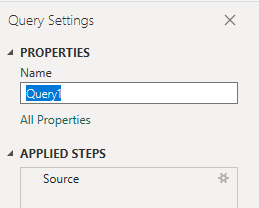
(İsteğe bağlı) Sütun alanlarını yeniden adlandırma
Sütun alanlarını yeniden adlandırabilirsiniz. Örneğin, sütunu Pipeline.PipelineName Pipeline Nameolarak veya TotalCount Total Countolarak yeniden adlandırabilirsiniz. Nasıl yapılacağını öğrenmek için bkz . Sütun alanlarını yeniden adlandırma.
Sorguyu kapatma ve değişikliklerinizi uygulama
Tüm veri dönüşümlerinizi tamamladıktan sonra, sorguyu kaydetmek ve Power BI'daki Rapor sekmesine dönmek için Giriş menüsünden Kapat ve Uygula'yı seçin.
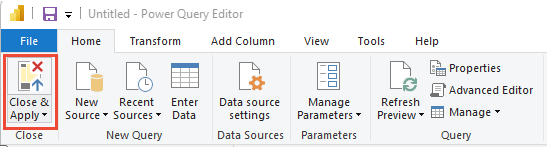
Halka grafik raporu oluşturma
Power BI'da Görselleştirmeler'in altında Halka raporunu seçin.
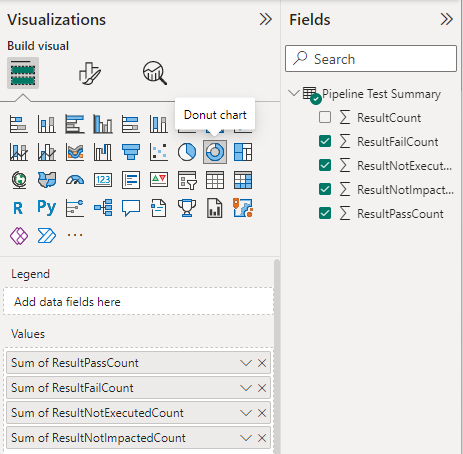
Aşağıdaki alanları Belirtilen sırada Değerler'e ekleyin. Her alana sağ tıklayın ve Toplam'ın seçili olduğundan emin olun.
ResultPassCountResultFailCountResultNotExecutedCountResultNotImpactedCount
Raporunuz aşağıdaki görüntüye benzer görünmelidir.
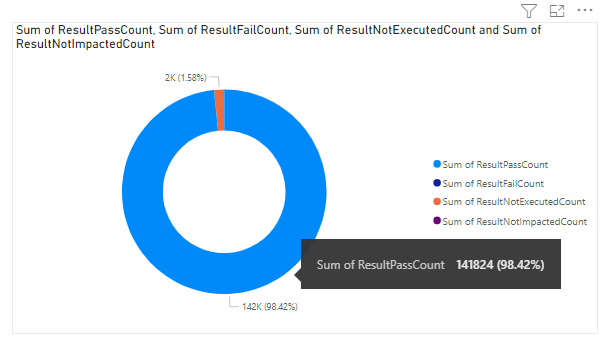
Görev kaynaklarını test et
- Visual Studio Test görevini kullanarak testleri paralel çalıştırma
- Herhangi bir test çalıştırıcısı için testleri paralel olarak çalıştırma
- Test Etkisi Analizini (TIA) kullanarak testi hızlandırma
- Flaky testlerini yönetme
- KULLANıCı arabirimi testiyle ilgili dikkat edilmesi gerekenler
- Azure Yük Testi
- Azure Pipelines görev başvurusu, Test görevleri
İlgili makaleler
Geri Bildirim
Çok yakında: 2024 boyunca, içerik için geri bildirim mekanizması olarak GitHub Sorunları’nı kullanımdan kaldıracak ve yeni bir geri bildirim sistemiyle değiştireceğiz. Daha fazla bilgi için bkz. https://aka.ms/ContentUserFeedback.
Gönderin ve geri bildirimi görüntüleyin